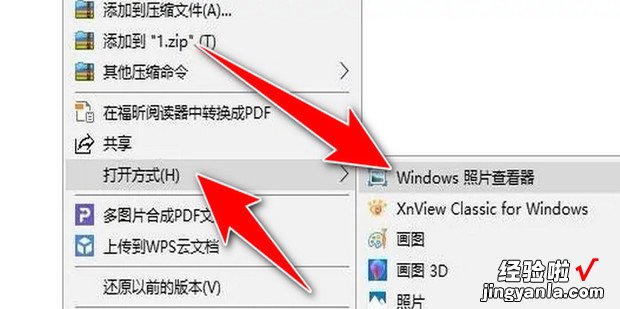现在给大家介绍一下Win10怎么设置图片的打开方式为图片查看器
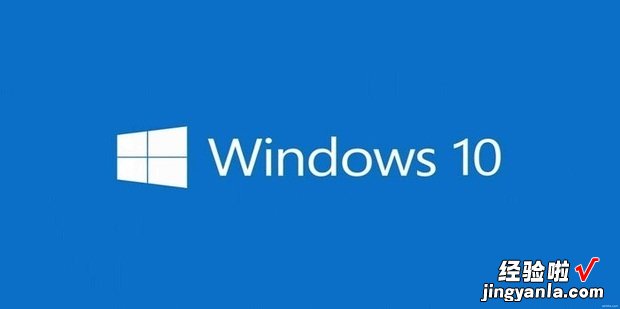
方法
首先按住键盘【Win+R】打开运行窗口,输入regedit,点击确定 。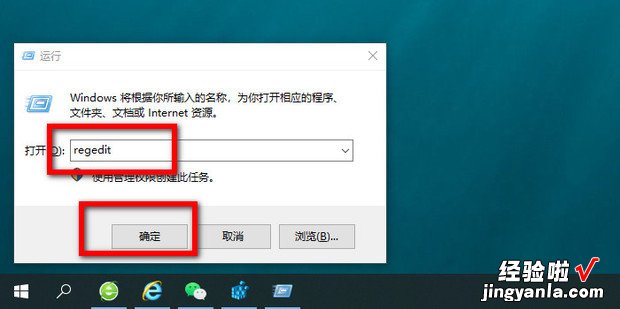
【Win10怎么设置图片的打开方式为图片查看器,win10怎么设置wps为默认打开方式】
然后按照HKEY_LOCAL_MACHINE\SOFTWARE\Microsoft\Windows Photo Viewer\Capabilities\FileAssociations打开路径 。
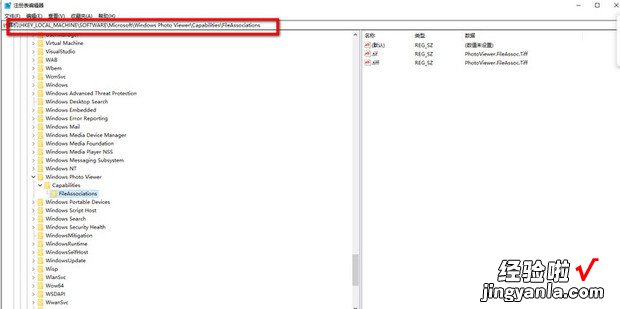
右键点击空白处,点击新建选择字符串值 。
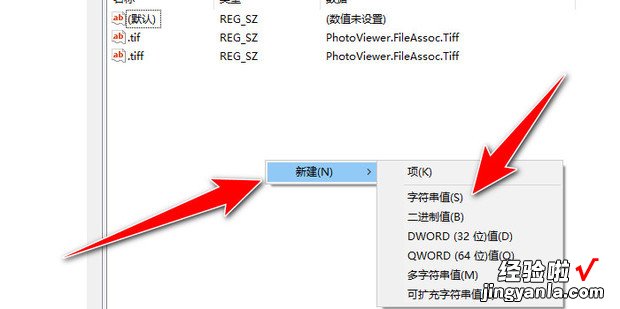
然后将此字符串值重命名为.jpg 。
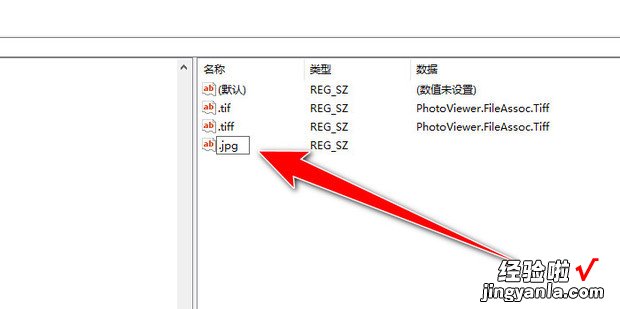
双击打开刚才创建顶的字符串值,把数值数据修改为PhotoViewer.FileAssoc.Tiff,点击确定即可 。
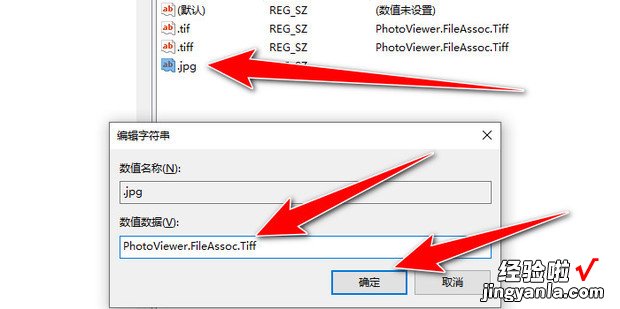
最后右键点击图片,点击打开方式 , 即可看到Windows图片查看器的菜单项了 。